Kako poslati SMS koristeći SMS REST API?
Ovaj tutorijal objašnjava kako koristiti SMS REST API u Ozeki SMS Gateway-u. Počeće sa definisanjem pojma šta je SMS REST API i nastaviće sa pokazivanjem kako ga koristiti za pristup SMS servisima. Razumemo da ćete koristiti ove korake da izgradite rešenje koje će služiti važnim poslovnim korisnicima i aplikacijama, stoga smo pazili da vam pružimo uputstva koja će vam pomoći da kreirate visokokvalitetno rešenje. Ovaj vodič zahteva osnovno znanje o HTTP tehnologiji. Biće vam pružene neke važne definicije, detaljna korak po korak uputstva i lako razumljivi primeri. Nadamo se da ćete uživati.
Šta je SMS REST API?
SMS REST API je HTTP API (Application Programming Interface). REST (REpresentational State Transfer) koristi HTTP protokol (HTTPS) za prenos SMS poruka. Možemo koristiti HTTP API-je za slanje ili primanje SMS poruka. Jedan od razloga zašto se SMS REST API često koristi u poslovnim aplikacijama i HTTP API servisima je to što je bez stanja, što znači da zahtevi ne mogu međusobno da ometaju. Poslovi koriste HTTP API-je jer je lakše koristiti nego propisane protokole poput SOAP-a.
Kako poslati SMS koristeći SMS REST API (Brzi koraci)
Da biste poslali SMS koristeći SMS REST API:
- Dodajte novu konekciju u Ozeki SMS Gateway
- Instalirajte HTTP REST klijent konekciju
- Konfigurišite URL za SMS servis
- Odredite polja podataka
- Unesite broj telefona konekcije
- Testirajte slanje SMS poruke sa REST API-jem
- Proverite status test SMS poruke u "Events" tabu
- Pregledajte primljenu test SMS poruku na telefonu
Kako poslati SMS putem REST SMS klijenta
Ovo rešenje za SMS komunikaciju omogućava korišćenje vašeg računara za slanje SMS poruka na bilo koji mobilni telefon. Rešenje se sastoji od računara sa instaliranim Ozeki SMS Gateway-om, HTTP SMS servis provajdera i mobilnih korisnika. Računar i Ozeki SMS Gateway su odgovorni za konfigurisanje poruke. HTTP SMS servis provajder je odgovoran za slanje poruke mobilnim korisnicima. Nakon sastavljanja poruke, računar će poslati poruku na slanje. HTTP SMS servis provajder će preuzeti poruku i poslati SMS na navedenu adresu. (Slika 1)
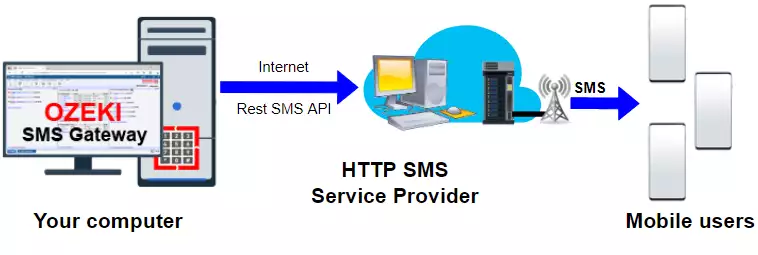
Kako koristiti SMS REST API?
Ovaj video tutorijal će vam pokazati korake za korišćenje HTTP REST SMS API-ja. Prvo dodajte i konfigurišite novu HTTP REST klijent konekciju koristeći Ozeki SMS Gateway. Zatim omogućite konekciju i pošaljite tekstualnu poruku sa test taba. Kada je poruka uspešno poslata, pojaviće se u "Events" tabu, kao i na vašem mobilnom uređaju.
Dodavanje nove konekcije
Da biste započeli konfiguraciju, morate imati instaliranu konekciju. Ako je nemate, možete instalirati novu konekciju u Ozeki SMS Gateway Dashboard-u u panelu "Connections", koji se nalazi na levoj strani. Ovde morate izabrati Add new connection... instalacioni link da biste započeli instalaciju. (Označeno na Slici 2)
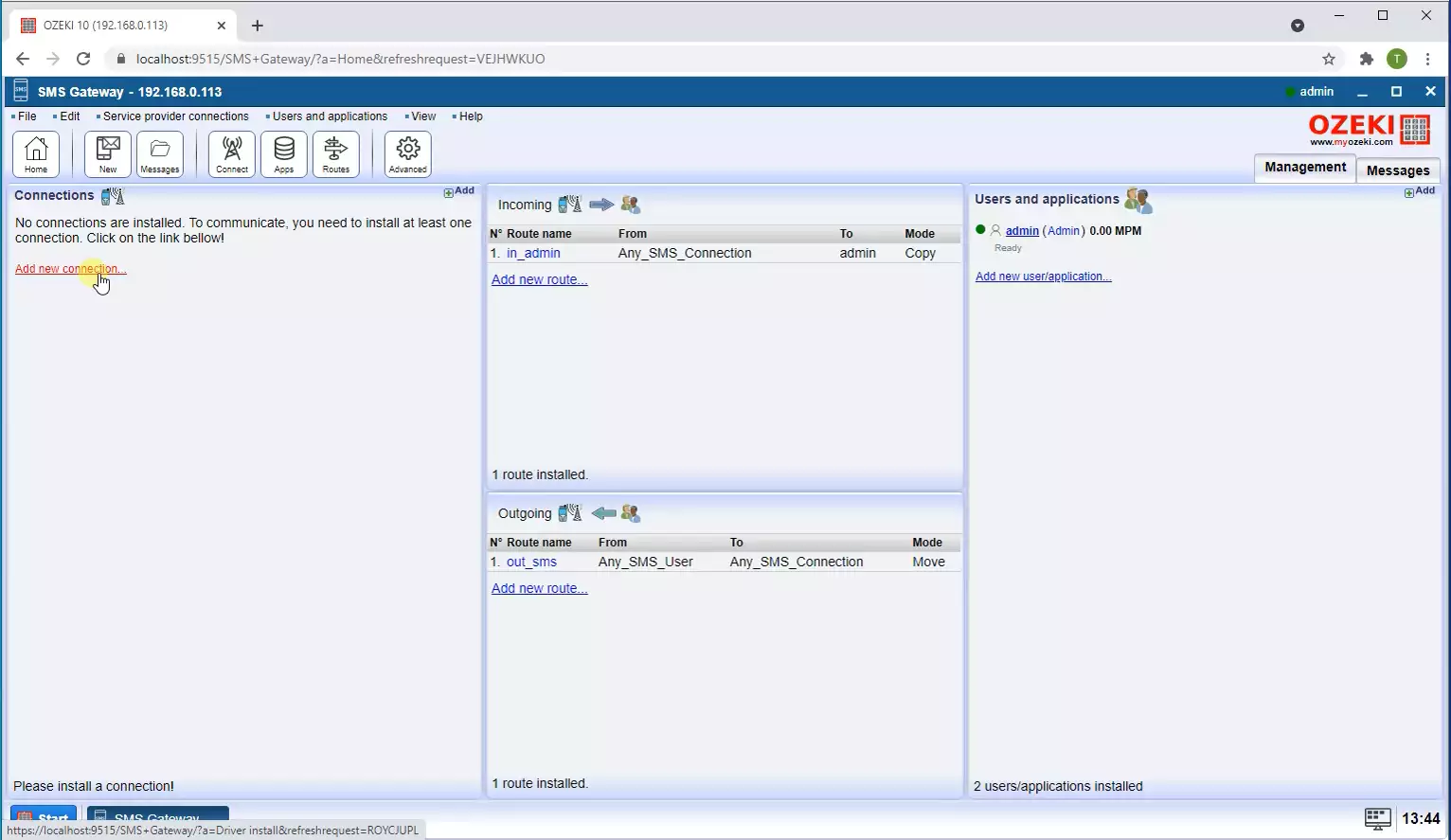
Instaliranje HTTP REST klijenta
U listi "Add a connection" možete pronaći sekciju za instalaciju IP SMS konekcija gde imate nekoliko opcija za izbor konekcije. Izaberite HTTP REST client instalacioni item iz ove liste sa instalacionim linkom. Ovo će vam omogućiti da konfigurišete SMS servis. REST se smatra lakšim za rad od drugih rešenja. (Slika 3)
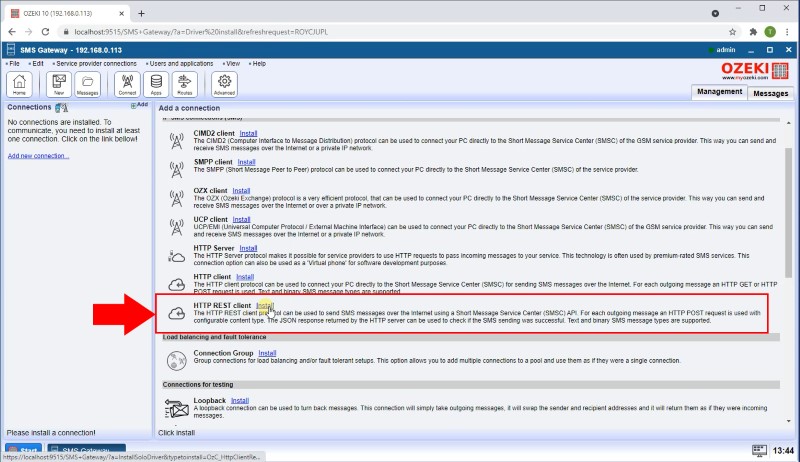
Konfigurisanje URL-a i polja podataka
Da biste pravilno konfigurisali URL i polja podataka, morate dati jedinstveno ime konekcije sa pravim formatom, uneti URL SMS servisa i odrediti polja podataka. Ovi delovi podataka će biti formatirani prema formatu podataka koji izaberete. Zatim, unesite broj telefona konekcije u tekstualno polje Telephone number. Na kraju, kliknite na "add new header" i unesite ime i vrednost. Možete dodati novo polje podataka sa dugmetom Add new field. Kliknite na dugme "Ok" da potvrdite formu za konfiguraciju. (Sve označeno na Slici 4)
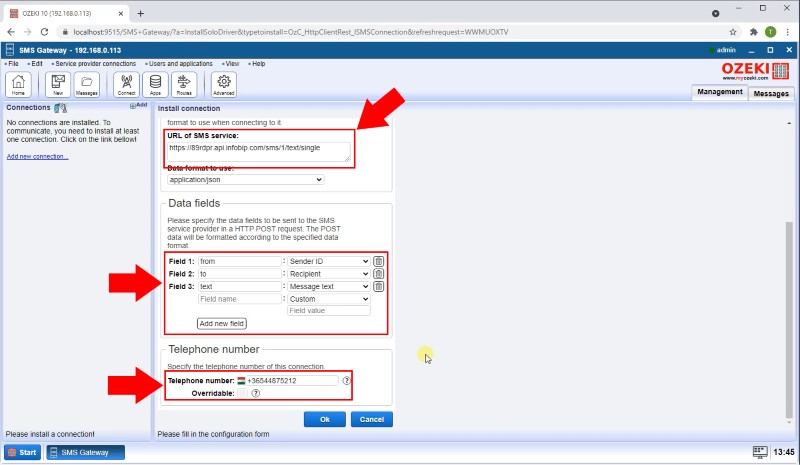
Slanje test SMS-a
Na stranici sa detaljima HTTP_REST_client_1, izaberite "Test" tab. "General" tab vam omogućava da unesete broj telefona primaoca koji će dobiti test poruku u tekstualno polje To. Možete odrediti test poruku u SMS grupnom okviru. Možete napisati šta god želite, i to će biti poslato kao običan SMS na dati broj telefona. (Prikazano na Slici 5)
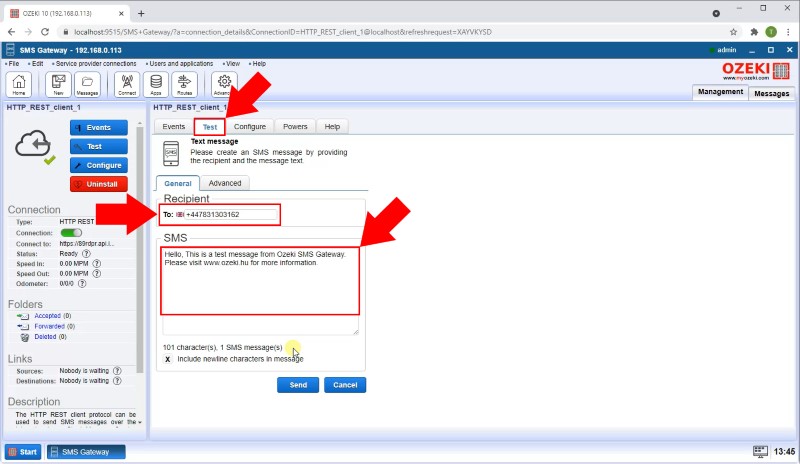
Proverite da je poruka uspešno poslata
Prebacivanje na karticu Događaji omogućava vam da pročitate dnevnik događaja gde možete proveriti rad veze u pisanom obliku. Ako ga pažljivo pročitate, videćete da je prethodno poslata test poruka uspešno isporučena. (Slika 6)
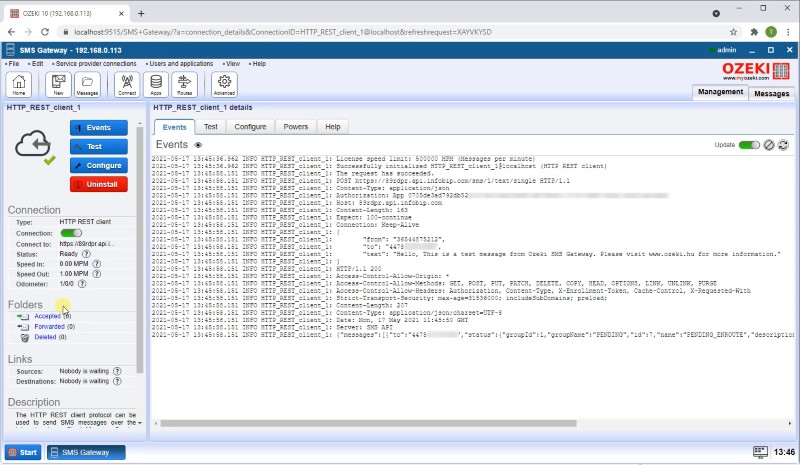
Poslednji korak je provera telefona sa navedenim brojem. Ako ste sve uradili na pravi način, videćete da je tekst koji ste napisali u Ozeki SMS Gateway stigao kao SMS. Ovo ukazuje da je svaki korak konfiguracije dobar, i možete početi sa slanjem poruka putem REST SMS klijenta. (Slika 7)
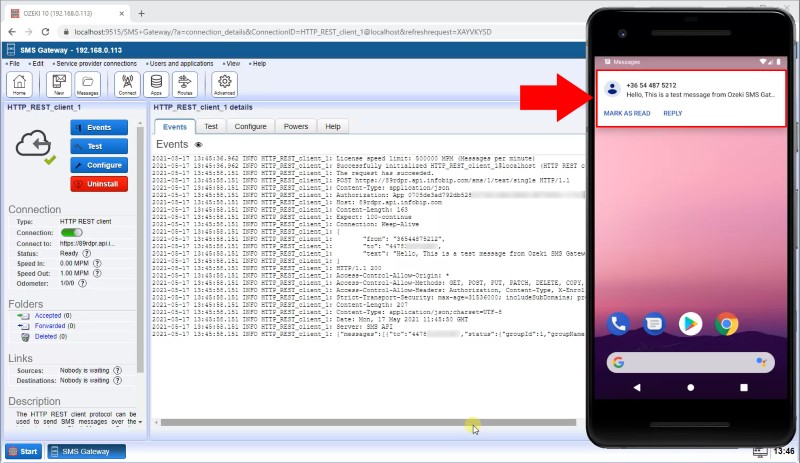
Kao što ste videli u ovom vodiču, slanje poruka putem HTTP REST-a je lako za naučiti. Ako ste zainteresovani za slanje SMS-a sa vašeg računara, ovo rešenje je savršeno za vas. REST je brz, koristi manje propusnog opsega od SOAP-a i lako ga je integrisati sa vašim postojećim veb sajtovima. Instaliranje SMS REST veze je dostupno u Ozeki SMS Gateway-u.
Ne završavajte svoj posao ovde, naučite više o OZX vezi na našem sajtu.
Sada je vaš sledeći korak da preuzmete Ozeki SMS Gateway i počnete da radite!
